عملکرد سینک حرارتی میکروکانالی متخلخل
معرفی
این مدل عملکرد یک سینک حرارتی میکروکانالی (MCHS) با ساختار بلوک متخلخل را مطالعه میکند و عملکرد آن را با یک MCHS معمولی مقایسه میکند. تقاضاهای امروزی در مورد قطعات الکترونیکی برای کوچکتر شدن و کارآمدتر شدن در همان زمان، به همان اندازه تقاضاهای بالایی را برای دستگاه های خنک کننده مربوطه ایجاد می کند. استفاده از مواد متخلخل در امتداد کانال های جریان می تواند انتقال حرارت را با افزایش سطح انتقال حرارت افزایش دهد. در عین حال، افت فشار نیز افزایش مییابد که به قدرت پمپاژ بیشتری نیاز دارد. با یک مطالعه پارامتری بر روی ضخامت بستر متخلخل، یک طراحی بهینه از MCHS متخلخل را می توان یافت.
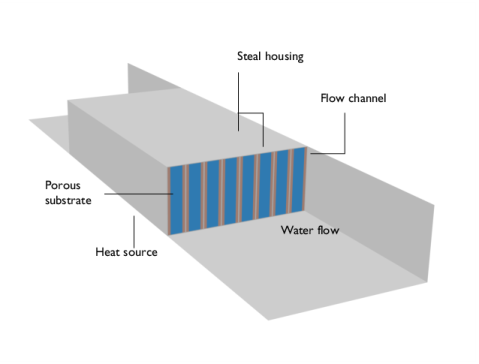
شکل 1: هندسه و شرایط عملیاتی MCHS متخلخل.
تعریف مدل
طراحی و شرایط عملیاتی از Ref. 1 و در شکل 1 نشان داده شده است . مشکل را می توان به مدل سازی تنها نیمی از یک کانال کاهش داد. این کافی است، زیرا عملکرد عمدتاً تحت تأثیر افت فشار و انتقال حرارت از مرز پایین به آب در کانال است. هندسه دامنه مدل شده در شکل 2 نشان داده شده است .
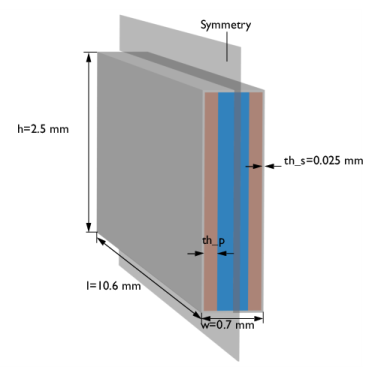
شکل 2: هندسه حوزه مدل سازی. دامنه جریان آزاد مورد استفاده برای ارائه نمایه جریان ورودی برای MCHS نشان داده نشده است.
کانال های جریان شامل بلوک های فلزی متخلخل متخلخل با تخلخل ε = 0.402 در هر طرف هستند. یک منبع حرارتی با q in = 100 W/cm 2 به پایین متصل شده است. آب با سرعت ورودی u = 0.2m/s و دمای T در 300 K به عنوان سیال خنک کننده استفاده می شود. جریان به صورت آرام، تراکم ناپذیر و ساکن فرض می شود. خواص جریان نیز مستقل از میدان دما هستند. در داخل حوزه های متخلخل معادله حاکم معادله برینکمن با عبارت تصحیح فورشهایمر است (همچنین به عنوان معادله برینکمن-فورچهایمر یا دارسی-برینکمن-فورچهایمر نیز شناخته می شود). افت فشار به میدان سرعت u as بستگی دارد
(1)
که در آن μ (Pa·s) ویسکوزیته سیال، ρ (kg/m3 ) چگالی، و κ (m2 ) نفوذپذیری بستر متخلخل است.
برای ارزیابی عملکرد MCHS متخلخل نسبت به MCHS معمولی، اولین محاسبات مدل را با فرض تنها جریان آزاد حل میکند. سپس، مطالعه دوم یک جارو پارامتریک بر روی ضخامت بستر متخلخل ( th p ) انجام میدهد. پارامترهای عملکرد زیر ارزیابی می شوند:
1 | افت فشار، که اختلاف فشار بین ورودی و خروجی MCHS متخلخل است |
2 | میانگین ضریب انتقال حرارت MCHS، داده شده توسط |
(2)
با دمای متوسط دیوار در خط مرکزی پایین  .
.
3 | عدد رینولدز به صورت تعریف شده است |
(3)
با قطر هیدرولیک D h (m) که بر اساس طول و عرض کانال جریان آزاد به ترتیب l f و w f به شرح زیر تعریف می شود:
4 | عدد ناسلت نسبت انتقال حرارت همرفتی به رسانا را بر اساس توصیف می کند |
(4)
که در آن k f هدایت حرارتی سیالات است.
5 | شکل شایستگی (FOM) عملکرد دو طرح مختلف را با عبارت زیر مقایسه می کند: |
(5)
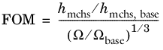
پایه شاخص به مقادیر MCHS بدون ساختار متخلخل اشاره دارد و Ω = u در l f w f Δ p قدرت پمپاژ است.
معادله 1 برای 1 ≤ Re ≤ 1000 معتبر است. تخمین عدد رینولدز ( معادله 3 ) به Re ~ 300 می رسد به طوری که انتخاب معادله برینکمن-فورچهایمر معتبر است.
نتایج و بحث
شکل 3 میدان سرعت را در مقطعی از کانال نشان می دهد. بزرگی سرعت در داخل ساختار متخلخل در مقایسه با کانال جریان آزاد کوچک (آبی تیره) است.
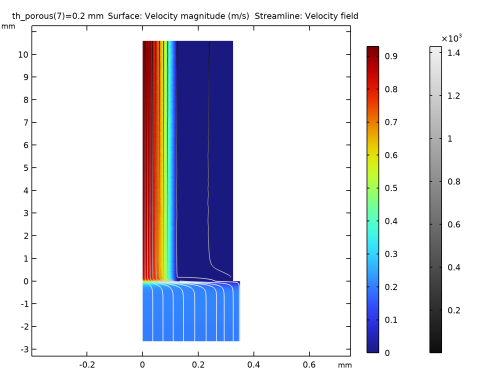
شکل 3: مقطع میدان سرعت در امتداد کانال (نمای مقیاس شده). رنگ آبی تیره نشان دهنده ساختار متخلخل است، زیرا اندازه سرعت در این ناحیه کم است.
توزیع دما همراه با پروفیل سرعت در شکل 4 نشان داده شده است .
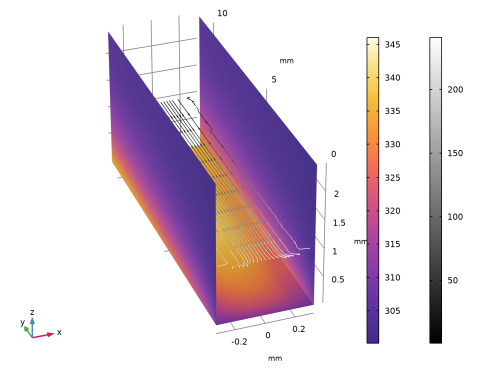
شکل 4: توزیع دما (رنگ) و میدان سرعت (فلش) با مقیاس خاکستری نشان دهنده فشار است.
افت فشار و میانگین ضریب انتقال حرارت به عنوان تابعی از ضخامت ساختار متخلخل در شکل 5 نشان داده شده است . با افزایش ضخامت، هر دو مقدار نیز افزایش می یابد.
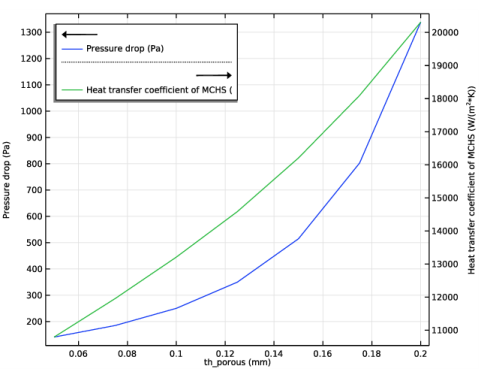
شکل 5: افت فشار و میانگین ضریب انتقال حرارت.
شکل 6 نشان می دهد که چگونه اعداد بی بعد رینولدز و ناسلت به این ضخامت بستگی دارند. عدد رینولدز با افزایش th p کاهش می یابد و در محدوده 100 تا 210 تغییر می کند، به این معنی که انتخاب معادله برینکمن-فورچهایمر موجه است. عدد ناسلت حداکثر در th p = 0.125 میلی متر است.
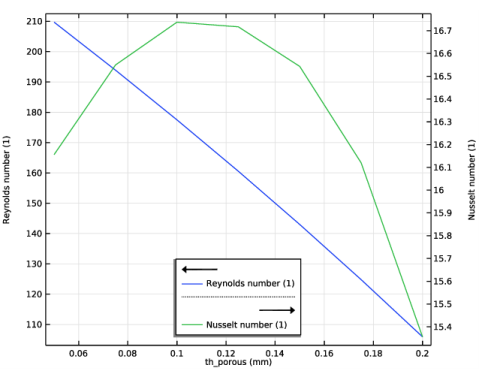
شکل 6: اعداد رینولدز و ناسلت.
شکل شایستگی ( شکل 7 ) نشان می دهد که عملکرد بهینه برای th p = 0.1 میلی متر به دست می آید.
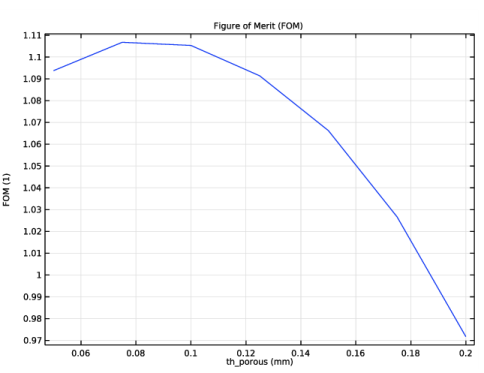
شکل 7: شکل شایستگی در مقایسه عملکرد MCHS متخلخل و معمولی.
نکاتی درباره پیاده سازی COMSOL
این مدل نحوه تجزیه و تحلیل عملکرد MCHS متخلخل را برای ضخامت زیرلایه متخلخل مختلف نشان می دهد. هندسه و شرایط عملیاتی مدل کاملاً پارامتری هستند، به طوری که می توانید به راحتی مدل را برای پارامترهای مختلف گسترش دهید، به عنوان مثال سرعت ورودی یا سایر ابعاد کانال.
ارجاع
1. ع. قهرمان نژاد و ک. وفایی، “بهبود عملکرد حرارتی و هیدرولیکی سینک های حرارتی میکروکانالی با استفاده از بسترهای متخلخل،” بین المللی. J. انتقال جرم گرما. ، جلد 122، صص 1313–1326، 2018.
مسیر کتابخانه برنامه: Porous_Media_Flow_Module/Heat_Transfer/porous_microchannel_heat_sink
دستورالعمل های مدل سازی
از منوی File ، New را انتخاب کنید .
جدید
در پنجره جدید ، روی  Model Wizard کلیک کنید .
Model Wizard کلیک کنید .
مدل جادوگر
1 | در پنجره Model Wizard ، روی |
2 | در درخت Select Physics ، Heat Transfer>Conjugate Heat Transfer>Liminar Flow را انتخاب کنید . |
3 | روی افزودن کلیک کنید . |
4 |
5 | در درخت انتخاب مطالعه ، از پیش تعیین شده مطالعات برای انتخاب چندفیزیک> ثابت، یک طرفه NITF را انتخاب کنید . |
6 |
هندسه 1
1 | در نوار ابزار Geometry ، روی Insert Sequence کلیک کنید و Insert Sequence را انتخاب کنید . |
2 | به پوشه Application Libraries مدل بروید و روی فایل porous_microchannel_heat_sink_geom_sequence.mph دوبار کلیک کنید . |
3 | در نوار ابزار Geometry ، روی |
تعاریف جهانی
پارامترهای 1
پارامترهای هندسه از قبل پس از بارگیری فایل موجود هستند. چند پارامتر دیگر برای خواص مواد و شرایط عملیاتی اضافه کنید.
1 | در پنجره Model Builder ، در قسمت Global Definitions روی Parameters 1 کلیک کنید . |
2 | در پنجره تنظیمات برای پارامترها ، بخش پارامترها را پیدا کنید . |
3 | در جدول تنظیمات زیر را وارد کنید: |
نام | اصطلاح | ارزش | شرح |
عرض_کانال | عرض-2*(ام_متخلخل+ام_جامد) | 4.5E-4m | پهنای کانال |
ارتفاع_کانال | ارتفاع-2*امین_جامد | 0.00245 متر | ارتفاع کانال |
rho_f | 998 [kg/m^3] | 998 کیلوگرم بر متر مکعب | چگالی، سیال |
we_f | 8.55e-4[Pa*s] | 8.55E-4 Pa·s | ویسکوزیته، سیال |
k_f | 0.6 [W/(m*K)] | 0.6 W/(m·K) | هدایت حرارتی، سیال |
Cp_f | 4182 [J/(kg*K)] | 4182 J/(kg·K) | ظرفیت حرارتی، سیال |
توسط | 0.404 | 0.404 | تخلخل |
d_p | 20 [یک] | 2E-5 متر | اندازه منفذ |
کاپا | d_p^2/150*by^3/(1-by)^2 | 4.9502E-13 متر مربع | نفوذپذیری |
q_in | 50[W/cm^2] | 5E5 وات بر متر مربع | بار حرارتی |
T_in | 300[K] | 300 K | دمای ورودی |
u_in | 0.2 [m/s] | 0.2 متر بر ثانیه | سرعت ورودی |
در مرحله بعد مواد را اضافه کنید. برای سیال از یک ماده تعریف شده توسط کاربر با پارامترهای تعریف شده در بالا استفاده کنید. فولاد را از کتابخانه مواد بارگیری کنید.
اب
1 | در پنجره Model Builder ، در قسمت Global Definitions ، روی Materials راست کلیک کرده و Blank Material را انتخاب کنید . |
2 | در پنجره تنظیمات برای مواد ، آب را در قسمت متن برچسب تایپ کنید . |
مواد را اضافه کنید
1 | در نوار ابزار Home ، روی |
2 | به پنجره Add Material بروید . |
3 | در درخت، Built-in>Steel AISI 4340 را انتخاب کنید . |
4 | روی Add to Global Materials در نوار ابزار پنجره کلیک کنید . |
5 | در نوار ابزار Home ، روی |
مواد
پیوند مواد 1 (matlnk1)
در پنجره Model Builder ، در قسمت Component 1 (comp1) روی Materials راست کلیک کرده و More Materials>Material Link را انتخاب کنید .
Material Link 2 (matlnk2)
1 | روی Materials کلیک راست کرده و More Materials>Material Link را انتخاب کنید . |
2 | در پنجره تنظیمات برای Material Link ، قسمت تنظیمات پیوند را پیدا کنید . |
3 | از لیست مواد ، فولاد AISI 4340 (mat2) را انتخاب کنید . |
4 | قسمت انتخاب موجودیت هندسی را پیدا کنید . از لیست انتخاب ، جامد را انتخاب کنید . |
مواد متخلخل 1 (pmat1)
1 | روی Materials کلیک راست کرده و More Materials>Porous Material را انتخاب کنید . |
2 | در پنجره تنظیمات برای مواد متخلخل ، قسمت انتخاب موجودیت هندسی را پیدا کنید . |
3 | از لیست انتخاب ، Porous را انتخاب کنید . |
حال، شرایط دامنه را تنظیم کنید. این مشخص می کند که کدام خواص مواد مورد نیاز است و می توانید مواد از دست رفته را پس از آن پر کنید. برای این مرحله انتخاب ها مفید هستند.
انتقال حرارت در جامدات و سیالات (HT)
متخلخل متوسط 1
1 | در پنجره Model Builder ، در قسمت Component 1 (comp1) روی Transfer Heat in Solids and Fluids (ht) کلیک راست کرده و Specific Media>Porous Medium را انتخاب کنید . |
2 | در پنجره تنظیمات برای محیط متخلخل ، بخش انتخاب دامنه را پیدا کنید . |
3 | از لیست انتخاب ، Porous را انتخاب کنید . |
ماتریس متخلخل 1
1 | در پنجره Model Builder ، روی Porous Matrix 1 کلیک کنید . |
2 | در پنجره تنظیمات برای ماتریس متخلخل ، بخش ویژگی های ماتریس را پیدا کنید . |
3 | از لیست تعریف ، خواص فاز جامد را انتخاب کنید . |
جریان آرام (SPF)
جریان تراکم ناپذیر را فرض کنید.
1 | در پنجره Model Builder ، در قسمت Component 1 (comp1) روی Laminar Flow (spf) کلیک کنید . |
2 | در پنجره تنظیمات برای جریان آرام بخش Physical Model را پیدا کنید . |
3 | از لیست تراکم پذیری ، جریان غیر فشرده را انتخاب کنید . |
4 | تیک گزینه Enable porous media domains را انتخاب کنید . |
5 | قسمت انتخاب دامنه را پیدا کنید . از لیست انتخاب ، دامنه جریان را انتخاب کنید . |
متخلخل متوسط 1
1 | در نوار ابزار Physics ، روی |
2 | در پنجره تنظیمات برای محیط متخلخل ، بخش انتخاب دامنه را پیدا کنید . |
3 | از لیست انتخاب ، Porous را انتخاب کنید . |
4 | بخش متخلخل را پیدا کنید . از لیست مدل جریان ، جریان غیردارسی را انتخاب کنید . |
این افت فشار فورشهایمر را امکان پذیر می کند.
ماتریس متخلخل 1
1 | در پنجره Model Builder ، روی Porous Matrix 1 کلیک کنید . |
2 | در پنجره تنظیمات برای ماتریس متخلخل ، بخش ویژگی های ماتریس را پیدا کنید . |
3 | از لیست κ ، User defined را انتخاب کنید . در قسمت متن مرتبط، kappa را تایپ کنید . |
انتقال حرارت در جامدات و سیالات (HT)
مایع 1
1 | در پنجره Model Builder ، در قسمت Component 1 (comp1)>Heat Transfer in Solids and Fluids (ht) روی Fluid 1 کلیک کنید . |
2 | در پنجره تنظیمات برای Fluid ، بخش انتخاب دامنه را پیدا کنید . |
3 | از لیست انتخاب ، دامنه جریان را انتخاب کنید . |
اکنون می توانید مقادیر ویژگی های مواد از دست رفته را مشخص کنید.
مواد
مواد متخلخل 1 (pmat1)
1 | در پنجره Model Builder ، گره Component 1 (comp1)>Materials>Porous Material 1 (pmat1) را گسترش دهید ، سپس روی Porous Material 1 (pmat1) کلیک کنید . |
2 | در پنجره تنظیمات برای مواد متخلخل ، قسمت Phase-Specific Properties را پیدا کنید . |
3 |
جامد 1 (pmat1.solid1)
1 | در پنجره Model Builder ، روی Solid 1 (pmat1.solid1) کلیک کنید . |
2 | در پنجره تنظیمات برای Solid ، بخش Solid Properties را پیدا کنید . |
3 | از لیست مواد ، فولاد AISI 4340 (mat2) را انتخاب کنید . |
4 | در قسمت متن θ s ، 1-por را تایپ کنید . |
مواد متخلخل 1 (pmat1)
1 | در پنجره Model Builder ، روی Porous Material 1 (pmat1) کلیک کنید . |
2 | در پنجره تنظیمات برای مواد متخلخل ، بخش مواد همگن را پیدا کنید . |
3 | از لیست مواد ، آب (mat1) را انتخاب کنید . |
این ماده همگن شده برای همه ویژگیهای فیزیکی که به ویژگی محیط متخلخل در هیچ یک از رابطهای فیزیک مرتبط نیستند استفاده میشود.
تعاریف جهانی
آب (مت1)
1 | در پنجره Model Builder ، در قسمت Global Definitions>Materials روی Water (mat1) کلیک کنید . |
2 | در پنجره تنظیمات برای Material ، قسمت Material Contents را پیدا کنید . |
3 | در جدول تنظیمات زیر را وارد کنید: |
ویژگی | متغیر | ارزش | واحد | گروه اموال |
ظرفیت گرمایی در فشار ثابت | Cp | Cp_f | J/(kg·K) | پایه ای |
تراکم | rho | rho_f | کیلوگرم بر متر مکعب | پایه ای |
رسانایی گرمایی | k_iso ; kii = k_iso، kij = 0 | k_f | W/(m·K) | پایه ای |
ویسکوزیته دینامیکی | که در | we_f | پس | پایه ای |
تنظیمات فیزیک را با اضافه کردن شرایط مرزی کامل کنید.
انتقال حرارت در جامدات و سیالات (HT)
منبع حرارت مرزی 1
1 | در نوار ابزار Physics ، روی |
2 | فقط مرز 7 را انتخاب کنید. |
3 | در پنجره تنظیمات برای منبع حرارت مرزی ، قسمت منبع حرارت مرزی را پیدا کنید . |
4 | در قسمت متن Q b ، q_in را تایپ کنید . |
جریان 1
1 | در نوار ابزار Physics ، روی |
2 | در پنجره تنظیمات برای جریان ، قسمت انتخاب مرز را پیدا کنید . |
3 | از لیست انتخاب ، ورودی را انتخاب کنید . |
4 | قسمت Upstream Properties را پیدا کنید . در قسمت متن T ustr ، T_in را تایپ کنید . |
خروجی 1
1 | در نوار ابزار Physics ، روی |
2 | در پنجره تنظیمات خروجی ، قسمت انتخاب مرز را پیدا کنید . |
3 | از لیست انتخاب ، Outlet را انتخاب کنید . |
تقارن 1
1 | در نوار ابزار Physics ، روی |
2 | در پنجره تنظیمات برای تقارن ، قسمت انتخاب مرز را پیدا کنید . |
3 | از لیست انتخاب ، Symmetry را انتخاب کنید . |
جریان آرام (SPF)
در پنجره Model Builder ، در قسمت Component 1 (comp1) روی Laminar Flow (spf) کلیک کنید .
ورودی 1
1 | در نوار ابزار Physics ، روی |
2 | در پنجره تنظیمات برای ورودی ، قسمت انتخاب مرز را پیدا کنید . |
3 | از لیست انتخاب ، ورودی را انتخاب کنید . |
4 | قسمت Velocity را پیدا کنید . در قسمت متنی U 0 ، u_in را تایپ کنید . |
خروجی 1
1 | در نوار ابزار Physics ، روی |
2 | در پنجره تنظیمات برای Outlet ، قسمت انتخاب مرز را پیدا کنید . |
3 | از لیست انتخاب ، Outlet را انتخاب کنید . |
تقارن 1
1 | در نوار ابزار Physics ، روی |
2 | در پنجره تنظیمات برای تقارن ، قسمت انتخاب مرز را پیدا کنید . |
3 | از لیست انتخاب ، Symmetry را انتخاب کنید . |
برای ارزیابی عملکرد، متغیرهای جدیدی را تعریف کنید (به معادله 2 تا معادله 5 مراجعه کنید ).
برای ارزیابی افت فشار، یک جفت متوسط غیر محلی در ورودی MCHS متخلخل تعریف کنید. برای ارزیابی ضریب انتقال حرارت از میانگین دمای خط مرکزی در سطح پایین استفاده کنید.
تعاریف (COMP1)
میانگین: ورودی متخلخل MCHS
1 | در نوار ابزار تعاریف ، روی |
2 | در پنجره تنظیمات برای میانگین ، بخش انتخاب منبع را پیدا کنید . |
3 | از لیست سطح نهاد هندسی ، Boundary را انتخاب کنید . |
4 |
5 | فقط مرزهای 9 و 17 را انتخاب کنید. |
6 | در قسمت نوشتار برچسب ، میانگین را تایپ کنید: ورودی متخلخل MCHS . |
میانگین: خط مرکزی، سطح پایین
1 | در نوار ابزار تعاریف ، روی |
2 | در پنجره تنظیمات برای میانگین ، بخش انتخاب منبع را پیدا کنید . |
3 | از لیست سطح موجودیت هندسی ، Edge را انتخاب کنید . |
4 | فقط Edge 7 را انتخاب کنید. |
5 | در قسمت نوشتار برچسب ، میانگین را تایپ کنید: خط مرکزی، سطح پایین . |
متغیرهای 1
1 | در پنجره Model Builder ، روی Definitions کلیک راست کرده و Variables را انتخاب کنید . |
2 | در پنجره تنظیمات برای متغیرها ، بخش متغیرها را پیدا کنید . |
3 | در جدول تنظیمات زیر را وارد کنید: |
نام | اصطلاح | واحد | شرح |
Dh | 2*کانال_عرض*کانال_ارتفاع/(کانال_عرض+ارتفاع_کانال) | متر | قطر هیدرولیک |
dp | aveop1 (p) | پا | افت فشار |
دو | aveop2 (T) | ک | میانگین دمای دیوار |
امگا | spf.out1.Mflow/rho_f*dp | دبلیو | قدرت پمپاژ |
h_mchs | q_in/(Tw-T_in) | W/(m²·K) | ضریب انتقال حرارت MCHS |
نه | h_mchs*Dh/k_f | شماره ناسلت | |
Re | rho_f*u_in*Dh/mu_f | عدد رینولدز |
انتقال حرارت در جامدات و سیالات (HT)
برای حل کارآمد مدل و دستیابی به دقت بالا، دو جنبه باید در نظر گرفته شود. هندسه نسبت ابعاد بالایی دارد که می تواند منجر به تعداد غیرضروری زیادی از عناصر مشبک شود. منبع حرارت مرزی در سطح پایین منجر به یک گرادیان دمای بالا در جهت z نزدیک به این مرز می شود. برای بهبود دقت محاسبات انتقال حرارت، از عناصر درجه دوم برای گسسته سازی دما استفاده کنید. توالی مش کنترل شده با فیزیک را اصلاح کنید تا یک مش کارآمد برای این مدل بسازید.
1 | در پنجره Model Builder ، در قسمت Component 1 (comp1) روی انتقال حرارت در جامدات و سیالات (ht) کلیک کنید . |
2 | در پنجره تنظیمات برای انتقال حرارت در جامدات و سیالات ، کلیک کنید تا بخش گسسته سازی گسترش یابد . |
3 | از لیست دما ، لاگرانژ درجه دوم را انتخاب کنید . |
مش 1
1 | در پنجره Model Builder ، در قسمت Component 1 (comp1) روی Mesh 1 کلیک کنید . |
2 | در پنجره تنظیمات مش ، قسمت Physics-Controlled Mesh را پیدا کنید . |
3 | از فهرست اندازه عنصر ، Finer را انتخاب کنید . |
4 | در جدول، کادرهای استفاده را برای انتقال حرارت در جامدات و سیالات (ht) و جریان غیر گرمایی 1 (nitf1) پاک کنید . |
اندازه
روی Component 1 (comp1)>Mesh 1 کلیک راست کرده و Edit Physics-Induced Sequence را انتخاب کنید .
سایز 1
1 | در پنجره تنظیمات برای اندازه ، قسمت اندازه عنصر را پیدا کنید . |
2 | روی دکمه Custom کلیک کنید . |
3 | قسمت پارامترهای اندازه عنصر را پیدا کنید . |
4 | کادر انتخاب حداکثر اندازه عنصر را انتخاب کنید . در قسمت متن مرتبط، 0.05 را تایپ کنید . |
اصلاح گوشه 1
در پنجره Model Builder ، روی Corner Refinement 1 کلیک راست کرده و Disable را انتخاب کنید ، زیرا دقت کلی را بهبود نمیبخشد. این فقط عناصر مشبک کوچکی را نزدیک به حوزه جامد در ورودی هیت سینک تولید می کند.
Tetrahedral رایگان 1
1 | در پنجره Model Builder ، روی Free Tetrahedral 1 کلیک کنید . |
2 | فقط دامنه های 3 و 4 را انتخاب کنید. |
3 | در پنجره تنظیمات برای چهار وجهی رایگان ، برای گسترش بخش هندسه مقیاس کلیک کنید . |
4 | در فیلد نوشتاری مقیاس جهت y ، 0.5 را تایپ کنید . |
5 | برای گسترش بخش Element Quality Optimization کلیک کنید . از لیست سطح بهینه سازی ، متوسط را انتخاب کنید . |
6 | تیک Avoid too small elements را انتخاب کنید . |
سایز 1
1 | روی Free Tetrahedral 1 کلیک راست کرده و Size را انتخاب کنید . |
2 | در پنجره تنظیمات برای اندازه ، قسمت انتخاب موجودیت هندسی را پیدا کنید . |
3 |
4 | فقط دامنه 3 را انتخاب کنید. |
5 | بخش اندازه عنصر را پیدا کنید . از فهرست Calibrate for ، Fluid dynamics را انتخاب کنید . |
6 | از لیست Predefined ، Fine را انتخاب کنید . |
7 | روی دکمه Custom کلیک کنید . |
8 | قسمت پارامترهای اندازه عنصر را پیدا کنید . |
9 | کادر انتخاب حداکثر اندازه عنصر را انتخاب کنید . در قسمت متن مرتبط، min(0.33*width_channel/2.0.05[mm]) را تایپ کنید . |
این عبارت تضمین می کند که وضوح حوزه جریان برای تمام پارامترهای ضخامت ماده متخلخل به اندازه کافی خوب است.
10 |
اکنون می توانیم از یک مش جاروب شده برای حوزه جامد استفاده کنیم. این امکان پذیر است زیرا هندسه شامل سطوح به اصطلاح کنترل مش است.
جارو 1
1 | در نوار ابزار Mesh ، روی |
2 | در پنجره تنظیمات برای Swept ، بخش انتخاب دامنه را پیدا کنید . |
3 | از لیست سطح نهاد هندسی ، دامنه را انتخاب کنید . |
4 | از لیست انتخاب ، جامد را انتخاب کنید . |
توزیع 1
1 | روی Swept 1 کلیک راست کرده و Distribution را انتخاب کنید . |
2 | در پنجره تنظیمات برای توزیع ، بخش توزیع را پیدا کنید . |
3 | در فیلد متنی Number of element ، 2 را تایپ کنید . |
جارو 2
1 | در نوار ابزار Mesh ، روی |
2 | در پنجره تنظیمات برای Swept ، روی 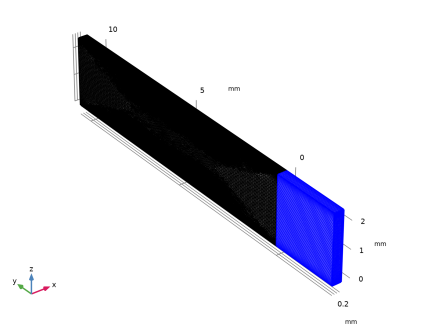 |
لایه های مرزی 1
1 | در پنجره Model Builder ، روی Boundary Layers 1 کلیک کنید . |
2 | فقط دامنه های 3 و 4 را انتخاب کنید. |
3 | در پنجره تنظیمات برای لایه های مرزی ، روی ساختن همه کلیک کنید . 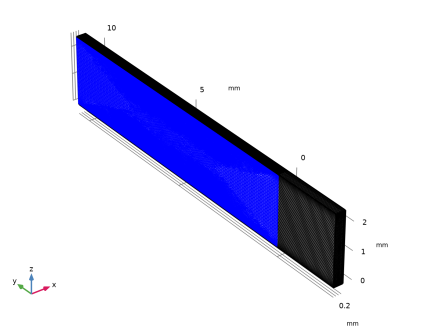 |
جریان آرام (SPF)
برای مقایسه عملکرد MCHS متخلخل با عملکرد معمولی، حوزه متخلخل را در مطالعه اول نادیده بگیرید. برای انجام این کار، ویژگی های مربوطه را غیرفعال کنید.
متخلخل متوسط 1
در پنجره Model Builder ، در قسمت Component 1 (comp1)> Laminar Flow (spf) روی Porous Medium 1 راست کلیک کرده و Disable in All Studies را انتخاب کنید .
انتقال حرارت در جامدات و سیالات (HT)
متخلخل متوسط 1
در پنجره Model Builder ، در قسمت Component 1 (comp1)>Heat Transfer in Solids and Fluids (ht) روی Porous Medium 1 راست کلیک کرده و Disable in All Studies را انتخاب کنید .
مطالعه 1: مرجع MCHS
1 | در پنجره Model Builder ، روی Study 1 کلیک کنید . |
2 | در پنجره تنظیمات برای مطالعه ، Study 1: Reference MCHS را در قسمت نوشتار Label تایپ کنید . |
3 | در نوار ابزار صفحه اصلی ، |
نتایج
ارزیابی جهانی 1
سپس، پارامترهای عملکرد MCHS مرجع را ارزیابی کنید.
1 | در نوار ابزار نتایج ، روی ارزیابی |
2 | در پنجره تنظیمات برای ارزیابی جهانی ، بخش عبارات را پیدا کنید . |
3 | در جدول تنظیمات زیر را وارد کنید: |
اصطلاح | واحد | شرح |
dp | پا | افت فشار |
امگا | دبلیو | قدرت پمپاژ |
h_mchs | W/(m^2*K) | ضریب انتقال حرارت MCHS |
نه | 1 | شماره ناسلت |
Re | 1 | عدد رینولدز |
4 |
اضافه کردن مطالعه
مطالعه دوم را اضافه کنید و یک جارو پارامتریک روی ضخامت بستر متخلخل انجام دهید. البته می توانید یک جاروی پارامتریک روی پارامترهای زیادی اجرا کنید. برای این مدل آزمایشی یک پارامتر برای نشان دادن رویکرد اصلی کافی است.
1 | در نوار ابزار Home ، روی |
2 | به پنجره Add Study بروید . |
3 | زیربخش مطالعات را پیدا کنید . در درخت انتخاب مطالعه ، از پیش تعیین شده مطالعات برای انتخاب چندفیزیک> ثابت، یک طرفه NITF را انتخاب کنید . |
4 | روی Add Study در نوار ابزار پنجره کلیک کنید . |
5 | در نوار ابزار Home ، روی |
مطالعه 2: پارامتریک
1 | در پنجره Model Builder ، روی Study 2 کلیک کنید . |
2 | در پنجره تنظیمات برای مطالعه ، Study 2: Parametric را در قسمت نوشتار Label تایپ کنید . |
جارو پارامتریک
1 | در نوار ابزار مطالعه ، روی |
2 | در پنجره تنظیمات برای جابجایی پارامتری ، بخش تنظیمات مطالعه را پیدا کنید . |
3 |
4 | در جدول تنظیمات زیر را وارد کنید: |
نام پارامتر | لیست مقادیر پارامتر | واحد پارامتر |
th_porous (ضخامت ساختار متخلخل) | محدوده (0.05,0.025,0.2) | میلی متر |
5 | در نوار ابزار مطالعه ، |
نمودار مقطع سرعت ( شکل 3 ) را به صورت زیر ایجاد کنید:
نتایج
برش هواپیما 1
1 | در نوار ابزار نتایج ، بر روی |
2 | در پنجره تنظیمات برای Cut Plane ، قسمت Data را پیدا کنید . |
3 | از لیست مجموعه داده ، مطالعه 2: راه حل های پارامتریک/پارامتری 1 (sol5) را انتخاب کنید . |
4 | قسمت Plane Data را پیدا کنید . از لیست Plane ، xy-planes را انتخاب کنید . |
5 | در قسمت متن مختصات z ، height/2 را تایپ کنید . |
سرعت، مقطع
1 | در نوار ابزار نتایج ، روی |
2 | در پنجره تنظیمات برای گروه طرح دو بعدی ، سرعت، مقطع عرضی را در قسمت نوشتار برچسب تایپ کنید. |
3 | قسمت Data را پیدا کنید . از لیست Dataset ، Cut Plane 1 را انتخاب کنید . |
4 | قسمت Plot Settings را پیدا کنید . کادر بررسی لبه های مجموعه داده Plot را پاک کنید . |
سطح 1
1 | روی Velocity، Cross Section کلیک راست کرده و Surface را انتخاب کنید . |
2 | در پنجره تنظیمات برای Surface ، بخش Expression را پیدا کنید . |
3 | در قسمت متن Expression ، spf.U را تایپ کنید . |
ساده 1
1 | در پنجره Model Builder ، روی Velocity، Cross Section کلیک راست کرده و Streamline را انتخاب کنید . |
2 | در پنجره تنظیمات برای Streamline ، روی Replace Expression در گوشه سمت راست بالای بخش Expression کلیک کنید . از منو، Component 1 (comp1)>Linar Flow>Velocity and Press>u,v,w – فیلد سرعت را انتخاب کنید . |
3 | بخش Streamline Positioning را پیدا کنید . از لیست موقعیت یابی ، مقدار کنترل شده را انتخاب کنید . |
4 | در قسمت متن حداقل فاصله ، 0.001 را تایپ کنید . |
5 | در قسمت متن حداکثر فاصله ، 0.01 را تایپ کنید . |
بیان رنگ 1
1 | روی Streamline 1 کلیک راست کرده و Color Expression را انتخاب کنید . |
2 | در پنجره تنظیمات برای بیان رنگ ، قسمت Coloring and Style را پیدا کنید . |
3 |
4 | در کادر محاوره ای Color Table ، Linear>GrayPrint را در درخت انتخاب کنید. |
5 | روی OK کلیک کنید . |
6 | در پنجره تنظیمات برای Color Expression ، بخش Expression را پیدا کنید . |
7 | در قسمت Expression text، p را تایپ کنید . |
8 | در نوار ابزار Velocity، Cross Section ، روی |
9 | در پنجره Model Builder ، گره Results>Views را گسترش دهید . |
محور
1 | در پنجره Model Builder ، گره Results>Views>View 2D 6 را گسترش دهید ، سپس روی Axis کلیک کنید . |
2 | در پنجره تنظیمات برای Axis ، بخش Axis را پیدا کنید . |
3 | از فهرست نمایش مقیاس ، خودکار را انتخاب کنید . |
4 | از لیست خودکار ، ناهمسانگرد را انتخاب کنید . |
5 | در قسمت متن وزن y ، 3 را تایپ کنید . |
6 |
7 |
سرعت، مقطع
1 | در پنجره Model Builder ، در قسمت Results روی Velocity, Cross Section کلیک کنید . |
2 | در نوار ابزار Velocity، Cross Section ، روی |
ارزیابی جهانی 1
برای تجزیه و تحلیل عملکرد MCHS متخلخل، گره Global Evaluation 1 را کپی کرده و مجموعه داده جدید را اعمال کنید.
ارزیابی جهانی 2
1 | در پنجره Model Builder ، در Results>Derived Values روی Global Evaluation 1 کلیک راست کرده و Duplicate را انتخاب کنید . |
2 | در پنجره تنظیمات برای ارزیابی جهانی ، بخش داده را پیدا کنید . |
3 | از لیست مجموعه داده ، مطالعه 2: راه حل های پارامتریک/پارامتری 1 (sol5) را انتخاب کنید . |
4 |
جدول
1 | به پنجره Table بروید . |
2 | روی Table Graph در نوار ابزار پنجره کلیک کنید . |
نتایج
نمودار جدول 1
1 | در پنجره Model Builder ، در بخش Results>1D Plot Group 10 ، روی Table Graph 1 کلیک کنید . |
2 | در پنجره تنظیمات برای نمودار جدول ، بخش داده را پیدا کنید . |
3 | از فهرست ستونهای Plot ، Manual را انتخاب کنید . |
4 | در لیست ستون ها ، افت فشار (Pa) را انتخاب کنید . |
5 | برای گسترش بخش Legends کلیک کنید . تیک Show legends را انتخاب کنید . |
نمودار جدول 2
1 | روی Results>1D Plot Group 10>Table Graph 1 کلیک راست کرده و Duplicate را انتخاب کنید . |
2 | در پنجره تنظیمات برای نمودار جدول ، بخش داده را پیدا کنید . |
3 | در لیست ستون ها ، ضریب انتقال حرارت MCHS (W/(m^ 2 *K)) را انتخاب کنید . |
4 | در نوار ابزار 1D Plot Group 10 ، روی |
ضریب انتقال حرارت و افت فشار
1 | در پنجره Model Builder ، در بخش Results روی 1D Plot Group 10 کلیک کنید . |
2 | در پنجره تنظیمات برای گروه طرح 1 بعدی ، ضریب انتقال حرارت و افت فشار را در قسمت نوشتار برچسب تایپ کنید . |
3 | قسمت Plot Settings را پیدا کنید . چک باکس Two y-axes را انتخاب کنید . |
4 | در جدول، کادر Plot on secondary y-axis را برای نمودار جدول 2 انتخاب کنید . |
5 | قسمت Legend را پیدا کنید . از لیست موقعیت ، سمت چپ بالا را انتخاب کنید . |
6 | در نوار ابزار Heat-Transfer Coefficient and Pressure Drop ، روی |
اعداد رینولدز و ناسلت
اعداد بی بعد رینولدز و ناسلت را به همین ترتیب ترسیم کنید.
1 | روی Heat-Transfer Coefficient and Pressure Drop کلیک راست کرده و Duplicate را انتخاب کنید . |
2 | در پنجره Settings for 1D Plot Group ، Reynolds and Nusselt Numbers را در قسمت نوشتار Label تایپ کنید . |
نمودار جدول 1
1 | در پنجره Model Builder ، گره Reynolds و Nusselt Numbers را گسترش دهید ، سپس روی جدول نمودار 1 کلیک کنید . |
2 | در پنجره تنظیمات برای نمودار جدول ، بخش داده را پیدا کنید . |
3 | در لیست ستون ها ، شماره رینولدز (1) را انتخاب کنید . |
نمودار جدول 2
1 | در پنجره Model Builder ، روی Table Graph 2 کلیک کنید . |
2 | در پنجره تنظیمات برای نمودار جدول ، بخش داده را پیدا کنید . |
3 | در لیست ستون ها ، Nusselt number (1) را انتخاب کنید . |
4 | در نوار ابزار Reynolds and Nusselt Numbers ، روی |
اعداد رینولدز و ناسلت
1 | در پنجره Model Builder ، روی Reynolds and Nusselt Numbers کلیک کنید . |
2 | در پنجره تنظیمات برای گروه طرح 1 بعدی ، قسمت Legend را پیدا کنید . |
3 | از لیست Position ، Lower middle را انتخاب کنید . |
ارزیابی جهانی 3
برای مقایسه طرح های مختلف از نظر عملکرد کلی، رقم شایستگی را می توان با توجه به رابطه 5 به صورت زیر محاسبه کرد:
1 | در نوار ابزار نتایج ، روی ارزیابی |
2 | در پنجره تنظیمات برای ارزیابی جهانی ، بخش داده را پیدا کنید . |
3 | از لیست مجموعه داده ، مطالعه 2: راه حل های پارامتریک/پارامتری 1 (sol5) را انتخاب کنید . |
4 | قسمت Expressions را پیدا کنید . در جدول تنظیمات زیر را وارد کنید: |
اصطلاح | واحد | شرح |
h_mchs/withsol(‘sol1’,h_mchs)/(Omega/withsol(‘sol1’, Omega))^(1/3) | 1 | FOM |
با عملگر withsol ، می توانید از نتایج حاصل از راه حل های دیگر غیر از مجموعه داده انتخابی استفاده کنید.
5 |
جدول
1 | به پنجره Table بروید . |
2 | روی Table Graph در نوار ابزار پنجره کلیک کنید . |
نتایج
FOM
1 | در پنجره Model Builder ، در بخش Results روی 1D Plot Group 12 کلیک کنید . |
2 | در پنجره تنظیمات برای گروه طرح 1 بعدی ، برای گسترش بخش عنوان کلیک کنید . |
3 | از لیست نوع عنوان ، دستی را انتخاب کنید . |
4 | در قسمت متن عنوان ، Figure of Merit (FOM) را تایپ کنید . |
5 | در نوار ابزار 1D Plot Group 12 ، روی |
6 | در قسمت Label text FOM را تایپ کنید . |
با ضخامت بستر متخلخل 0.1 میلی متر، عملکرد تقریباً 12٪ افزایش یافته است.
مطالعه 2: راه حل های پارامتریک/پارامتری 1 (sol5)
برای بازتولید شکل 4 به صورت زیر عمل کنید.
در پنجره Model Builder ، در بخش Results>Datasets روی مطالعه 2: Parametric/Parametric Solutions 1 (sol5) کلیک کنید .
انتخاب
1 | در نوار ابزار نتایج ، روی |
2 | در پنجره تنظیمات برای انتخاب ، قسمت انتخاب موجودیت هندسی را پیدا کنید . |
3 | از لیست سطح نهاد هندسی ، دامنه را انتخاب کنید . |
4 | فقط دامنه های 3 و 4 را انتخاب کنید. |
آینه سه بعدی 1
1 | در نوار ابزار نتایج ، روی |
2 | در پنجره تنظیمات برای Mirror 3D ، بخش Data را پیدا کنید . |
3 | از لیست مجموعه داده ، مطالعه 2: راه حل های پارامتریک/پارامتری 1 (sol5) را انتخاب کنید . |
سطح 3
1 | در نوار ابزار نتایج ، روی |
2 | در پنجره تنظیمات برای Surface ، بخش Data را پیدا کنید . |
3 | از لیست مجموعه داده ، مطالعه 2: راه حل های پارامتریک/پارامتری 1 (sol5) را انتخاب کنید . |
4 | فقط مرزهای 10، 18 و 21 را انتخاب کنید. |
آینه سه بعدی 2
1 | در نوار ابزار نتایج ، روی |
2 | در پنجره تنظیمات برای Mirror 3D ، بخش Data را پیدا کنید . |
3 | از لیست Dataset ، Surface 3 را انتخاب کنید . |
برش هواپیما 2
1 | در نوار ابزار نتایج ، بر روی |
2 | در پنجره تنظیمات برای Cut Plane ، قسمت Data را پیدا کنید . |
3 | از لیست Dataset ، Mirror 3D 1 را انتخاب کنید . |
4 | قسمت Plane Data را پیدا کنید . از لیست Plane ، xy-planes را انتخاب کنید . |
5 | در قسمت متن مختصات z ، 1 را تایپ کنید . |
زمینه های سرعت و دما
1 | در نوار ابزار نتایج ، روی |
2 | در پنجره تنظیمات برای گروه طرح سه بعدی ، فیلدهای سرعت و دما را در قسمت نوشتار برچسب تایپ کنید. |
3 | قسمت Data را پیدا کنید . از لیست مجموعه داده ، مطالعه 2: راه حل های پارامتریک/پارامتری 1 (sol5) را انتخاب کنید . |
4 | از لیست مقدار پارامتر (th_porous (mm)) 0.1 را انتخاب کنید . |
سطح 1
1 | روی فیلدهای سرعت و دما کلیک راست کرده و Surface را انتخاب کنید . |
2 | در پنجره تنظیمات برای Surface ، بخش Data را پیدا کنید . |
3 | از لیست Dataset ، Mirror 3D 2 را انتخاب کنید . |
4 | از لیست پارامترهای راه حل ، از والدین را انتخاب کنید . |
5 | قسمت Coloring and Style را پیدا کنید . |
6 | در کادر محاوره ای Color Table ، Thermal>HeatCameraLight را در درخت انتخاب کنید. |
7 | روی OK کلیک کنید . |
زمینه های سرعت و دما
در پنجره Model Builder ، روی فیلدهای سرعت و دما کلیک کنید .
سادهسازی سطح 1
1 | در نوار ابزار Velocity and Temperature Fields ، روی |
2 | در پنجره تنظیمات برای Streamline Surface ، بخش Data را پیدا کنید . |
3 | از لیست Dataset ، Cut Plane 2 را انتخاب کنید . |
4 | روی Replace Expression در گوشه سمت راست بالای بخش Expression کلیک کنید . از منو، Component 1 (comp1)>Linar Flow>Velocity and Press>u,v,w – فیلد سرعت را انتخاب کنید . |
5 | قسمت Data را پیدا کنید . از لیست پارامترهای راه حل ، از والدین را انتخاب کنید . |
6 | بخش Streamline Positioning را پیدا کنید . از لیست موقعیت یابی ، مقدار کنترل شده را انتخاب کنید . |
7 | در قسمت متن حداقل فاصله ، 0.002 را تایپ کنید . |
8 | در قسمت متن حداکثر فاصله ، 0.01 را تایپ کنید . |
9 | قسمت Coloring and Style را پیدا کنید . زیربخش Point style را پیدا کنید . از لیست نوع ، پیکان را انتخاب کنید . |
10 | از لیست نوع پیکان ، مخروط را انتخاب کنید . |
بیان رنگ 1
1 | روی Streamline Surface 1 کلیک راست کرده و Color Expression را انتخاب کنید . |
2 | در پنجره تنظیمات برای Color Expression ، بخش Expression را پیدا کنید . |
3 | در قسمت Expression text، p را تایپ کنید . |
4 | قسمت Coloring and Style را پیدا کنید . |
5 | در کادر محاوره ای Color Table ، Linear>GrayScale را در درخت انتخاب کنید. |
6 | روی OK کلیک کنید . |
زمینه های سرعت و دما
1 | در پنجره Model Builder ، در قسمت Results روی Velocity and Temperature Fields کلیک کنید . |
2 | در پنجره Settings for 3D Plot Group ، قسمت Plot Settings را پیدا کنید . |
3 | کادر بررسی لبه های مجموعه داده Plot را پاک کنید . |
یک نما اضافه کنید تا تاثیر بهتری داشته باشید.
4 |
5 | در کادر محاورهای Show More Options ، در درخت، کادر را برای گره Results>Views انتخاب کنید . |
6 | روی OK کلیک کنید . |
نمایش سه بعدی 7
در پنجره Model Builder ، در قسمت Results روی Views کلیک راست کرده و View 3D را انتخاب کنید .
دوربین
1 | در پنجره Model Builder ، گره View 3D 7 را گسترش دهید ، سپس روی Camera کلیک کنید . |
2 | در پنجره تنظیمات دوربین ، بخش دوربین را پیدا کنید . |
3 | از فهرست نمایش مقیاس ، دستی را انتخاب کنید . |
4 | در قسمت متنی در مقیاس x ، 5 را تایپ کنید . |
5 | در قسمت متنی در مقیاس z ، 2 را تایپ کنید . |
هندسه را بچرخانید تا تصویری مشابه شکل 4 بدست آورید .




